Aby Twoja strona internetowa dotarła do globalnej publiczności, warto udostępnić jej zawartość w wielu językach. Dzięki Weglot, Twoja strona internetowa lub landing page może być automatycznie tłumaczona w zależności od preferencji użytkownika.
W tej instrukcji dowiesz się, jak:
Zainstalować Weglot, aby włączyć automatyczną zmianę języka na Twojej stronie.
Stworzyć pole dodatkowe “język” w MailerLite.
Dodać rozwijaną listę wyboru języka do formularza zapisu.
Przypisać odbiorców do segmentów na podstawie języka, który wybrali.
Dzięki temu prostemu procesowi możesz łatwo segmentować i automatyzować swoje e-maile na podstawie języka wybranego przez subskrybentów.
Jak zainstalować Weglot
Weglot pozwala łatwo tłumaczyć stronę internetową na wiele języków i automatycznie wykrywać wybór języka przez użytkownika. Spowoduje to również przetłumaczenie umieszczonych na stronie formularzy zapisu.
Najpierw zarejestruj się w Weglot i skonfiguruj swoje języki.
Następnie zainstaluj fragment kodu Weglot na swojej stronie internetowej (spowoduje to automatyczne przetłumaczenie Twojej strony, w tym umieszczonych na niej formularzy).
Jeśli używasz kreatora landing page'y lub stron internetowych w MailerLite:
Wybierz swoją stronę internetową lub landing page i przejdź do Podsumowania:
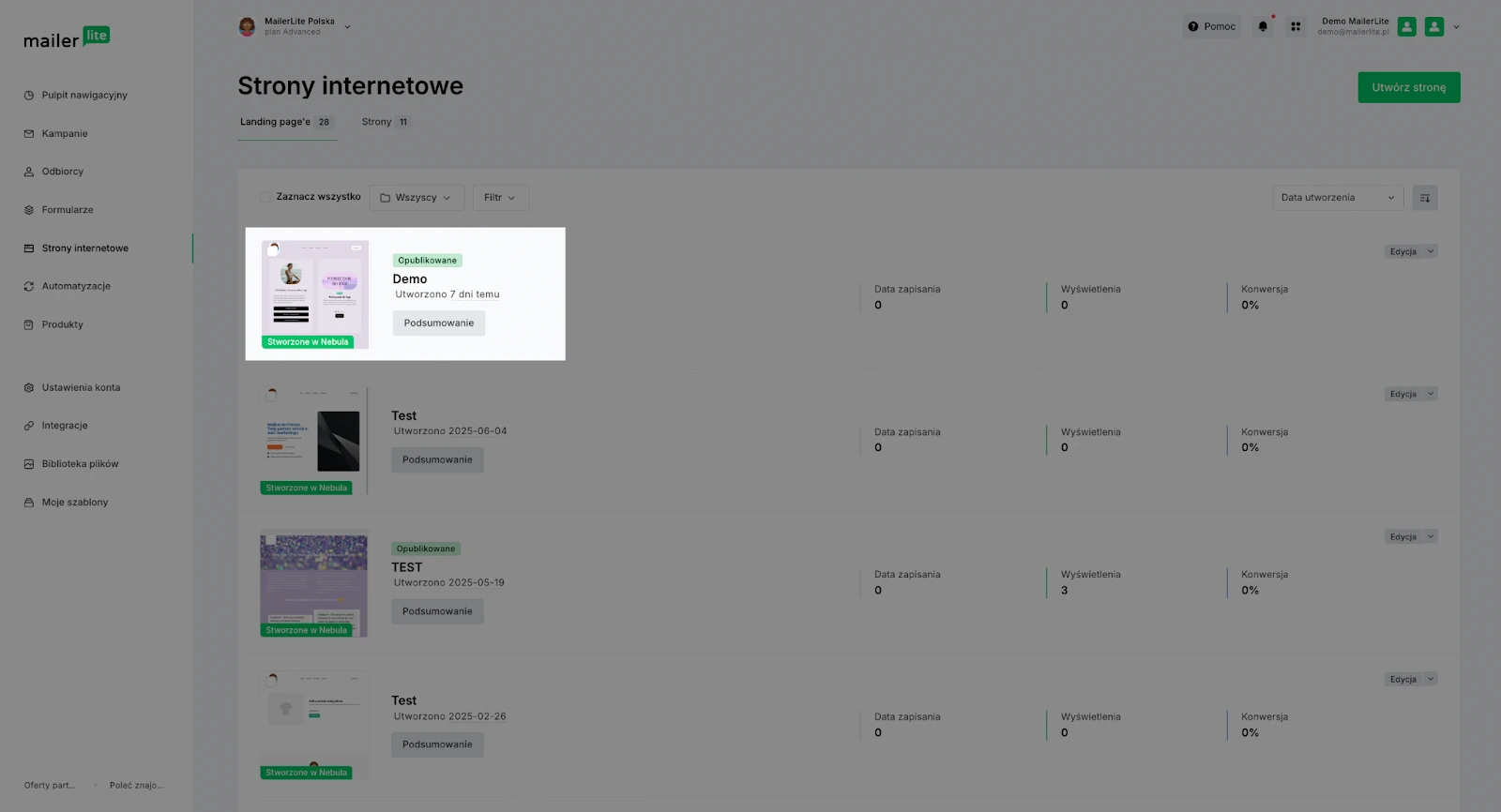
2. Przewiń w dół, aby edytować ustawienia:
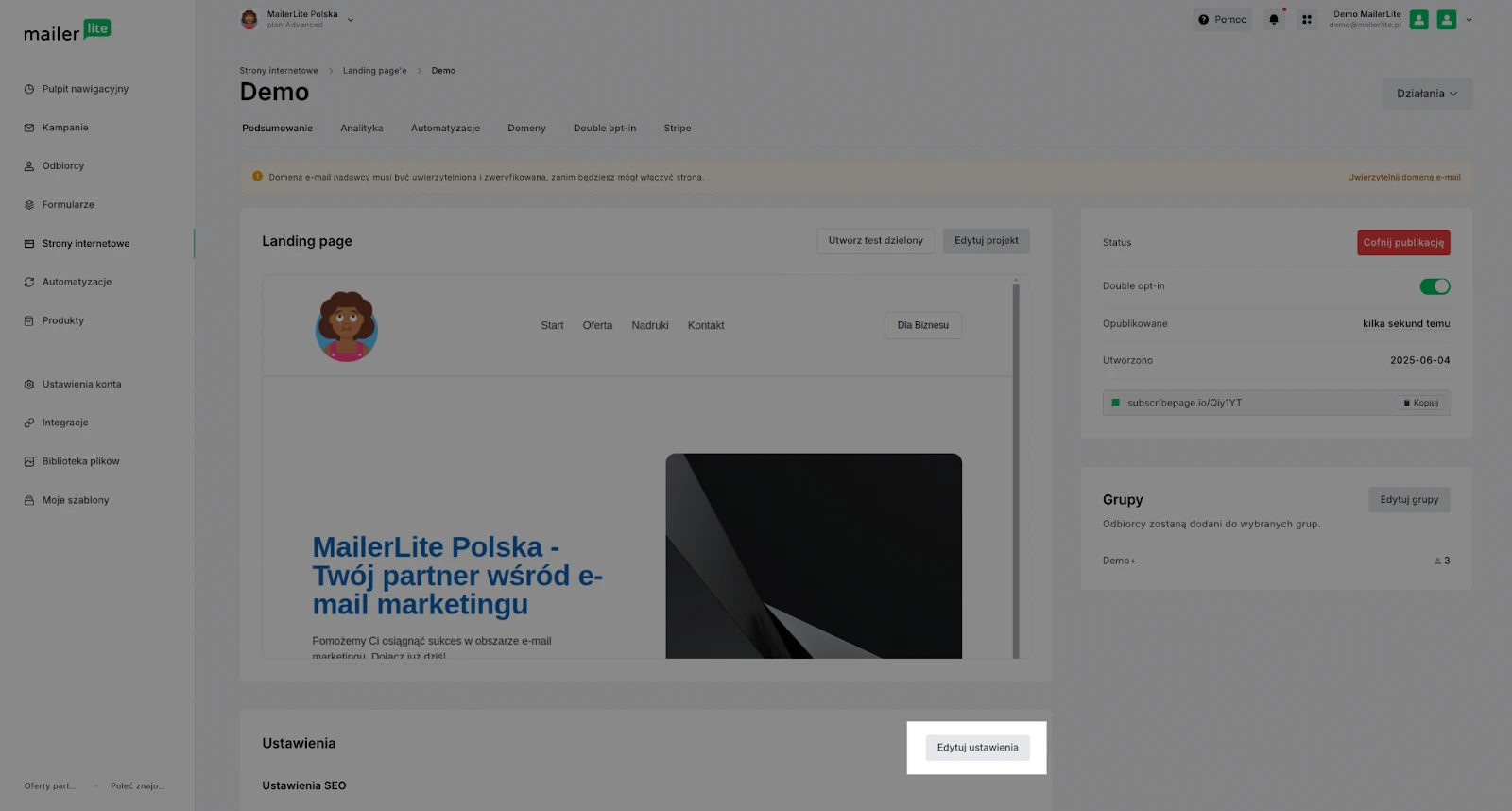
3. Przejdź do zakładki Analityka i własny kod, aby wkleić fragment kodu Weglot w sekcji implementacja kodu nagłówka lub implementacja kodu strony.
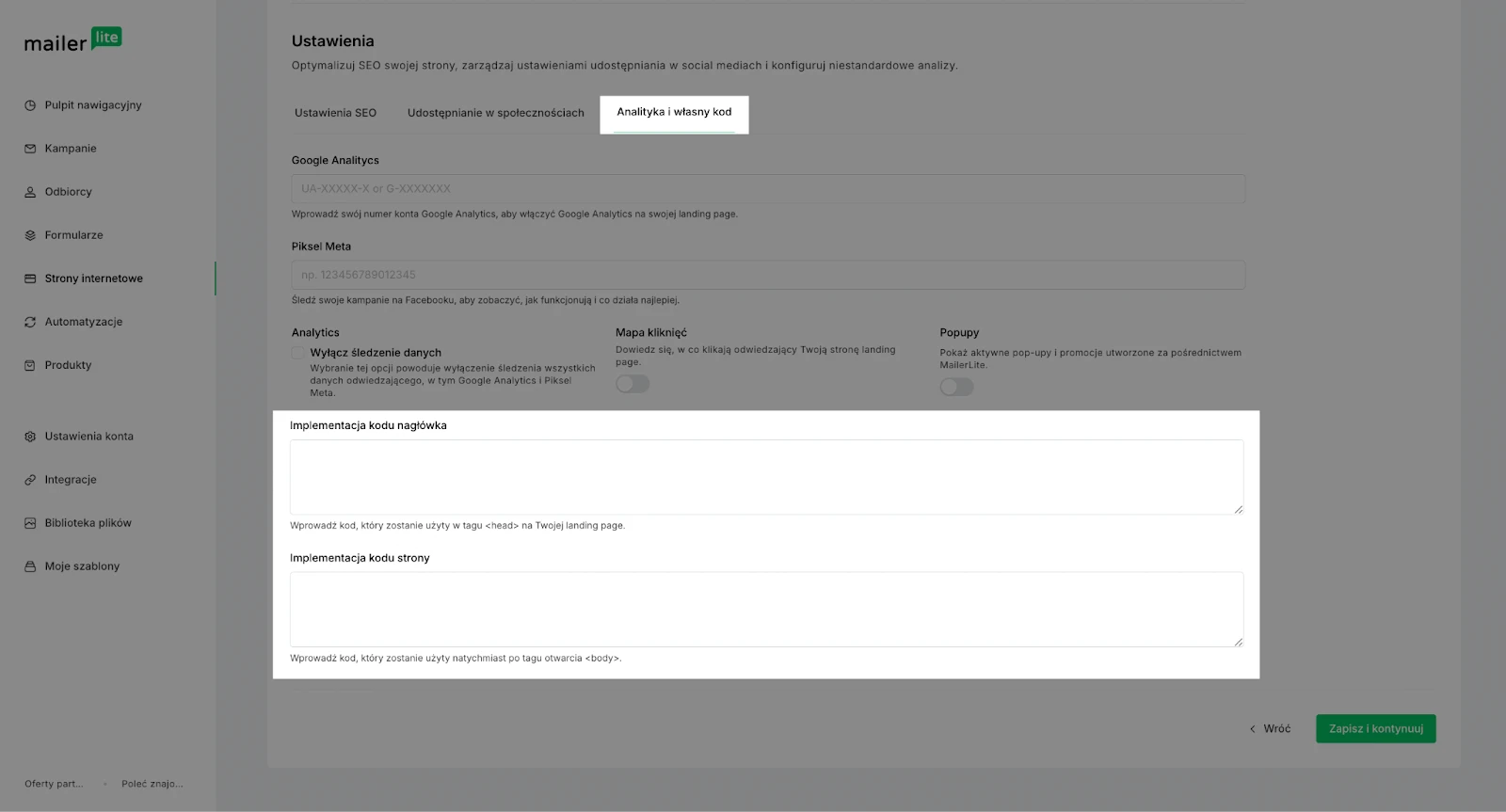
Jeśli używasz innej platformy (np. Shopify, WordPress, WooCommerce), postępuj zgodnie z instrukcją instalacji Weglot dla Twojej platformy.
Przetestuj tłumaczenie, odwiedzając swoją stronę internetową i przełączając języki. Jeśli na stronie znajduje się formularz, upewnij się, że język formularza również się zmienia.
Stwórz pole dodatkowe "język" w MailerLite
Aby śledzić język swoich subskrybentów, musisz stworzyć pole dodatkowe do przechowywania wyboru języka w MailerLite.
W MailerLite przejdź do zakładki Odbiorcy.
Przejdź do Pola dodatkowe.
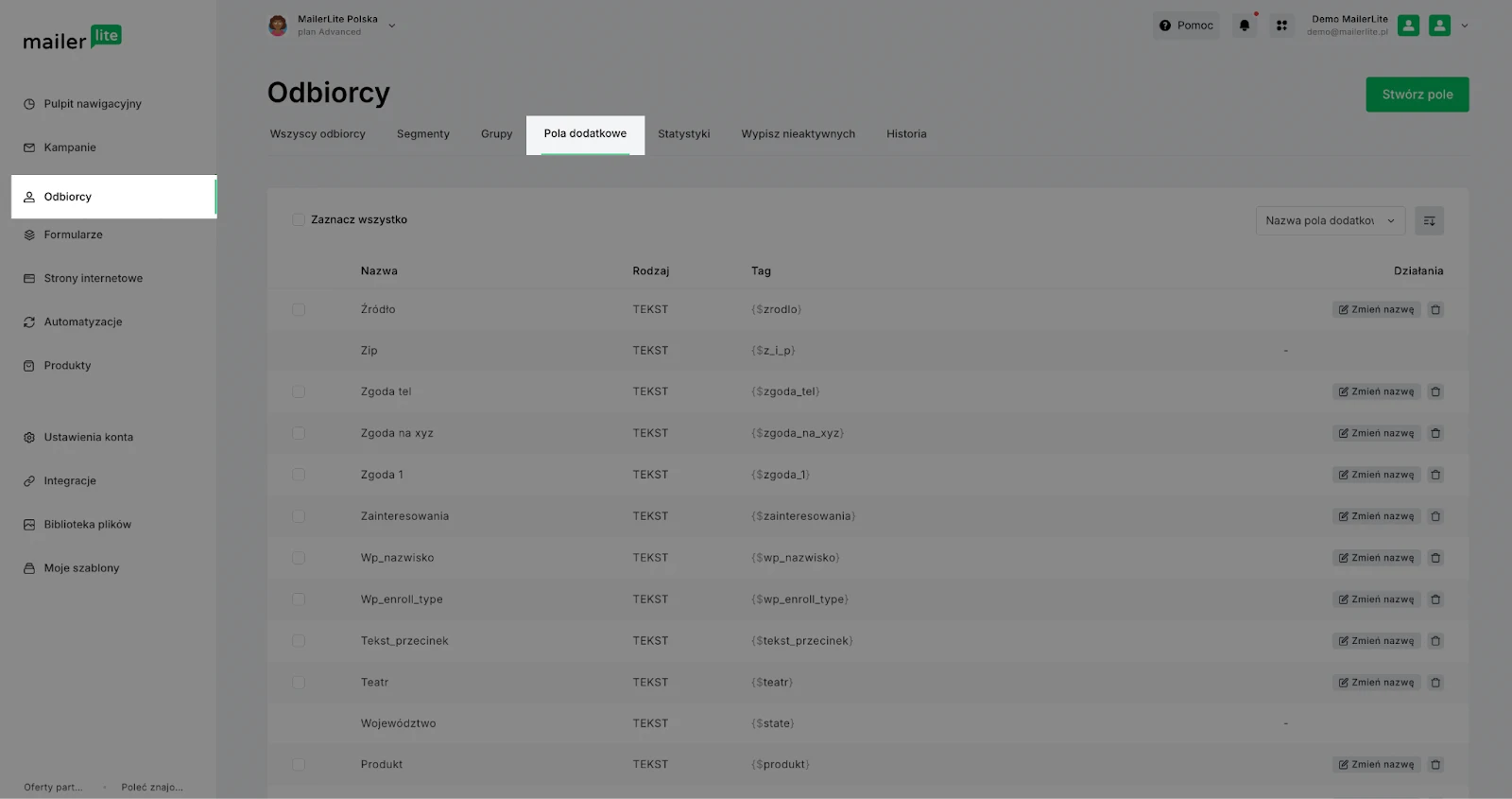
3. Kliknij Stwórz pole i utwórz nowe pole tekstowe o przykładowej nazwie “język” (lub dowolnej nazwie).
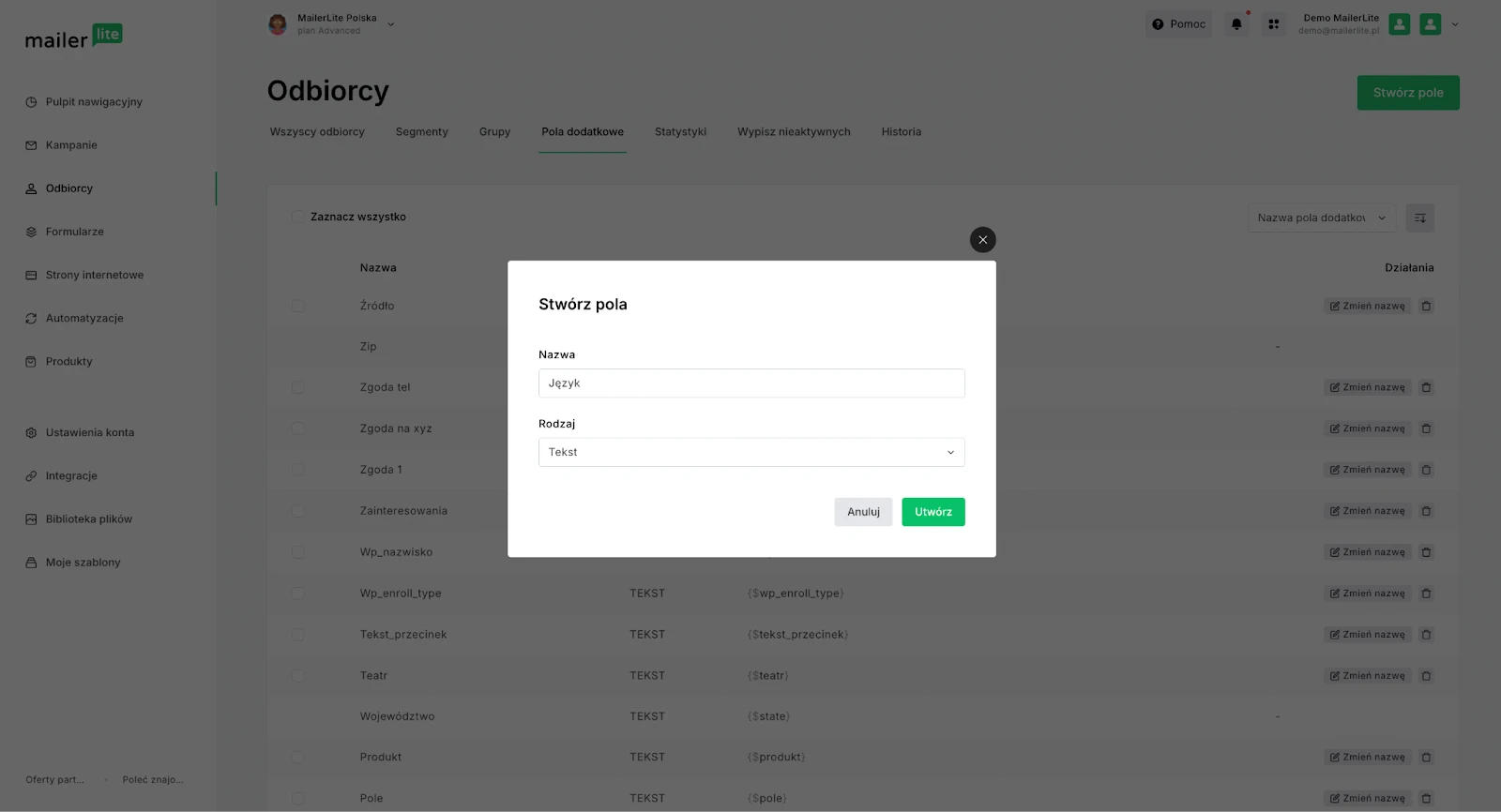
Kliknij Utwórz, aby zapisać nowe pole.
Jak dodać rozwijaną listę wyboru języka do formularza zapisu
Dodaj rozwijane menu do swojego formularza MailerLite, umożliwiając odbiorcom wybór języka podczas zapisu. Ich preferencje językowe zostaną następnie zapisane w MailerLite.
Przejdź do zakładki Formularze.
Kliknij Stwórz formularz lub edytuj istniejący formularz.
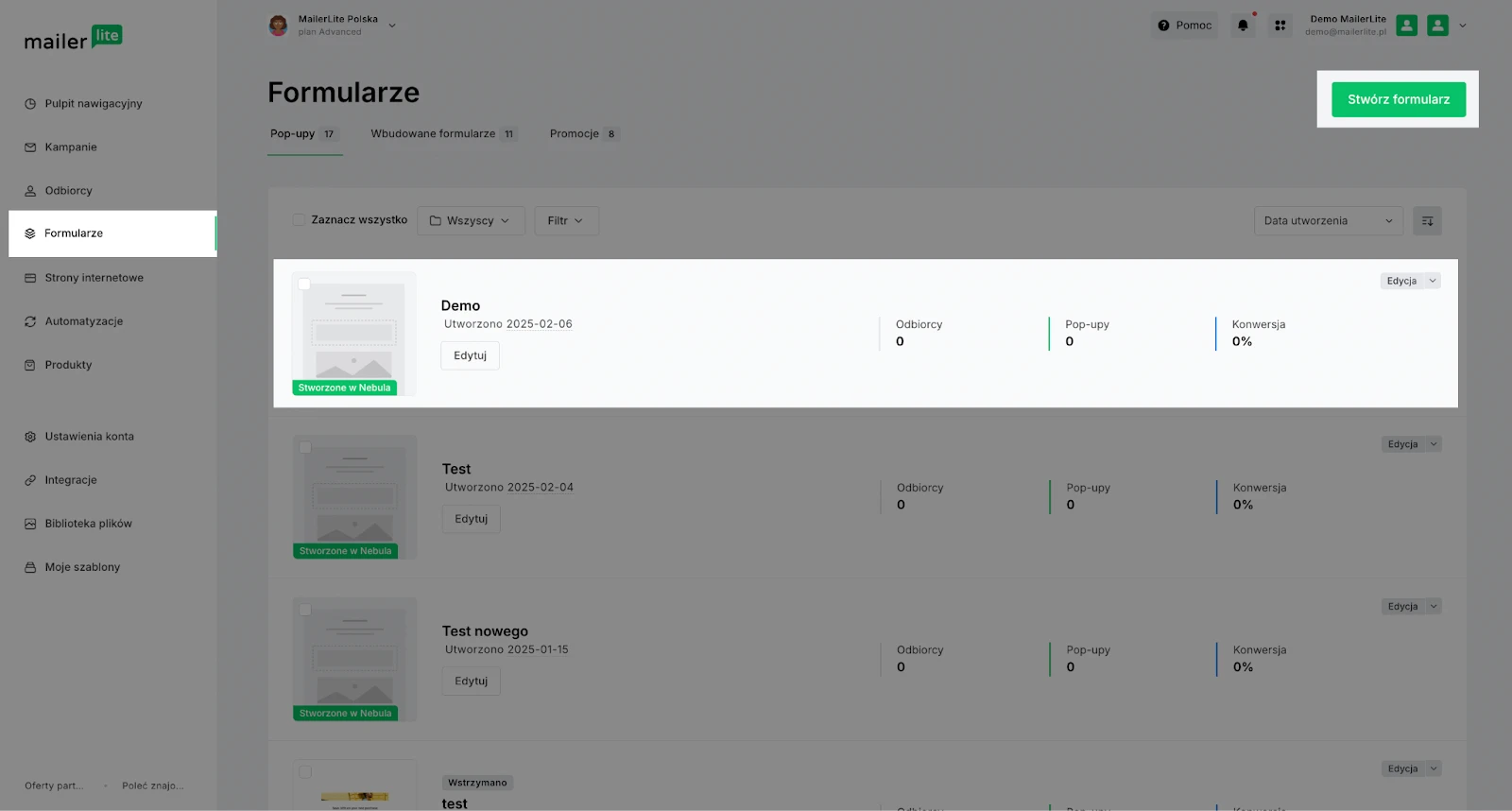
3. W edytorze formularzy kliknij ikonę ustawień w polu wprowadzania danych, najeżdżając kursorem na blok pola i wybierając opcję Ustawienia.
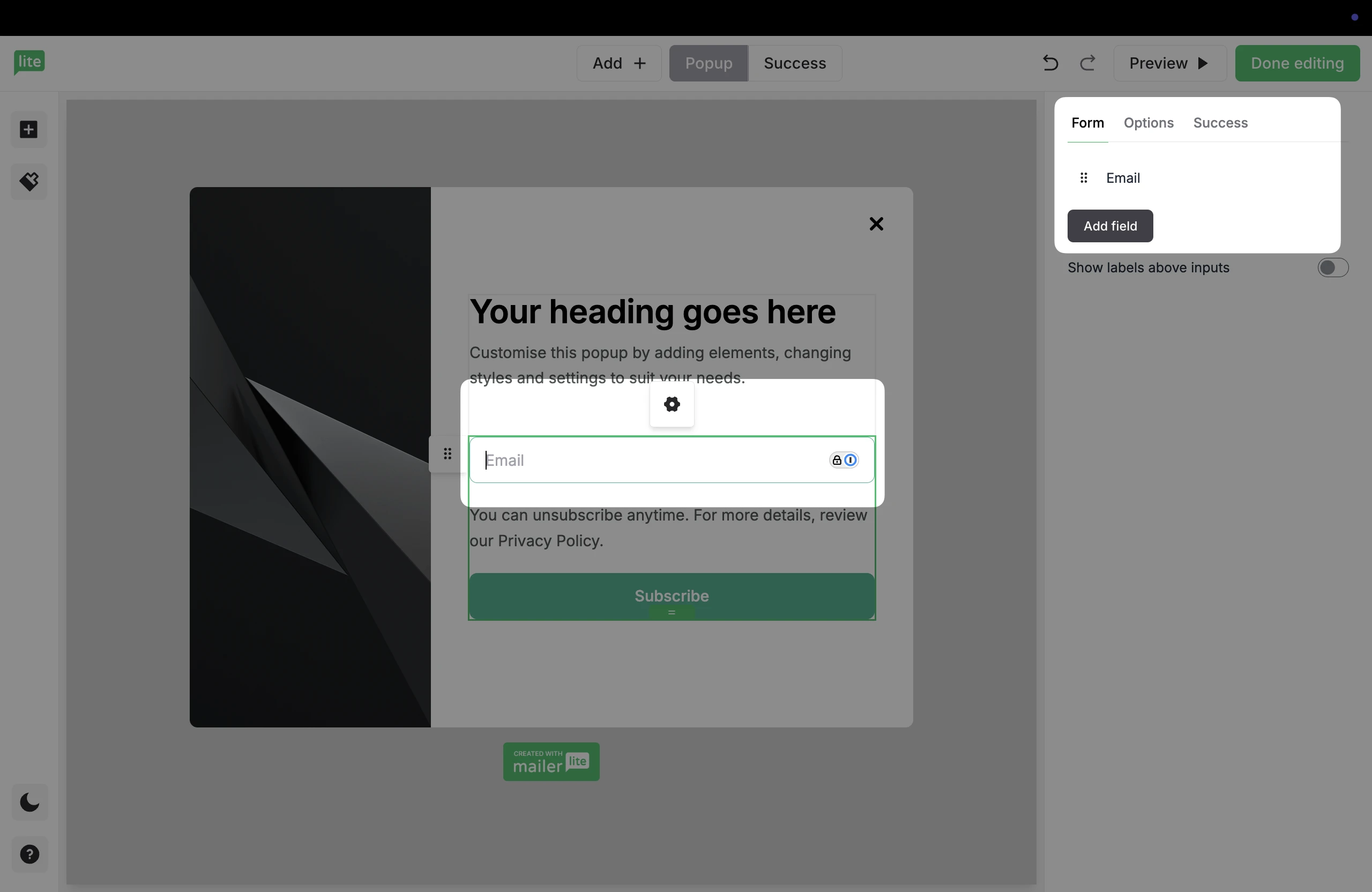
4. Kliknij Dodaj pole, aby dodać więcej opcji do wpisania oprócz samego adresu e-mail.
5. Wybierz nowo utworzone pole Język.
6. Następnie wybierz ikonę ołówka obok nowego pola, aby dokonać edycji. Tutaj możesz wybrać typ pola jako listę rozwijaną. Następnie dodaj opcje językowe.
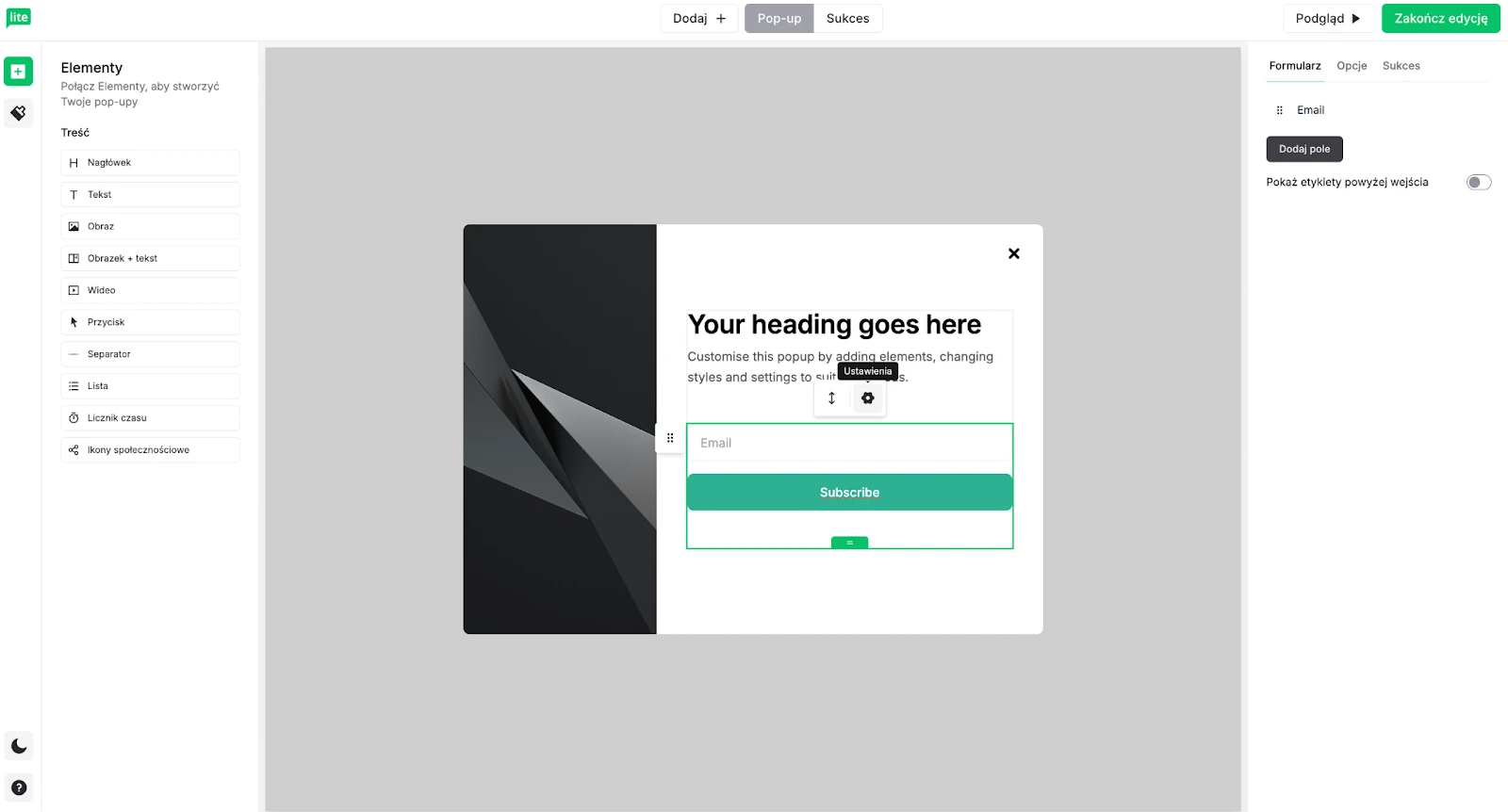
7. Po dodaniu wszystkich opcji językowych i zaprojektowaniu formularza, kliknij Zakończ edycję, aby zapisać projekt i zamknąć edytor.
Jak zainstalować formularz na stronie internetowej
Gdy formularz będzie gotowy, wystarczy osadzić go na stronie internetowej. Po zainstalowaniu integracji Weglot, formularz automatycznie dostosuje się do wybranego języka.
Przejdź do swojego formularza MailerLite i skopiuj jego kod. Aby to zrobić, przejdź do Podsumowania formularza i przewiń w dół do sekcji Fragment kodu śledzącego JavaScript.
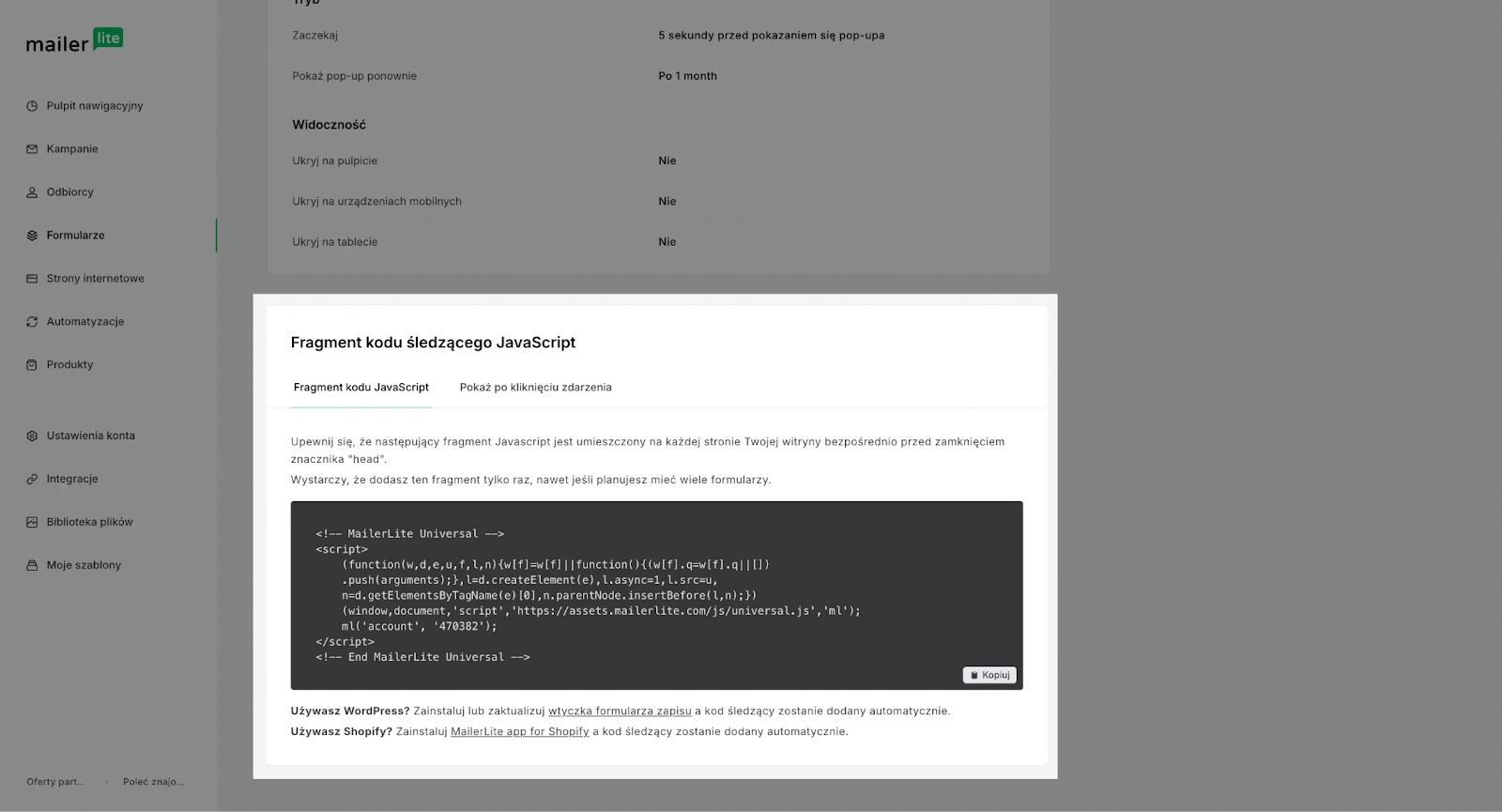
2. Wklej fragment kodu JavaScript do bloku HTML swojej witryny. Jeśli używasz landing page’a lub strony internetowej MailerLite, wykonaj następujące kroki opisane w tej instrukcji.
Tworzenie segmentów językowych w MailerLite
Segmentacja listy pozwala na wysyłkę spersonalizowanych kampanii mailowych. Aby segmentować odbiorców według języka:
Przejdź do zakładki Odbiorcy.
Następnie do zakładki Segmenty.
Kliknij Stwórz segment.
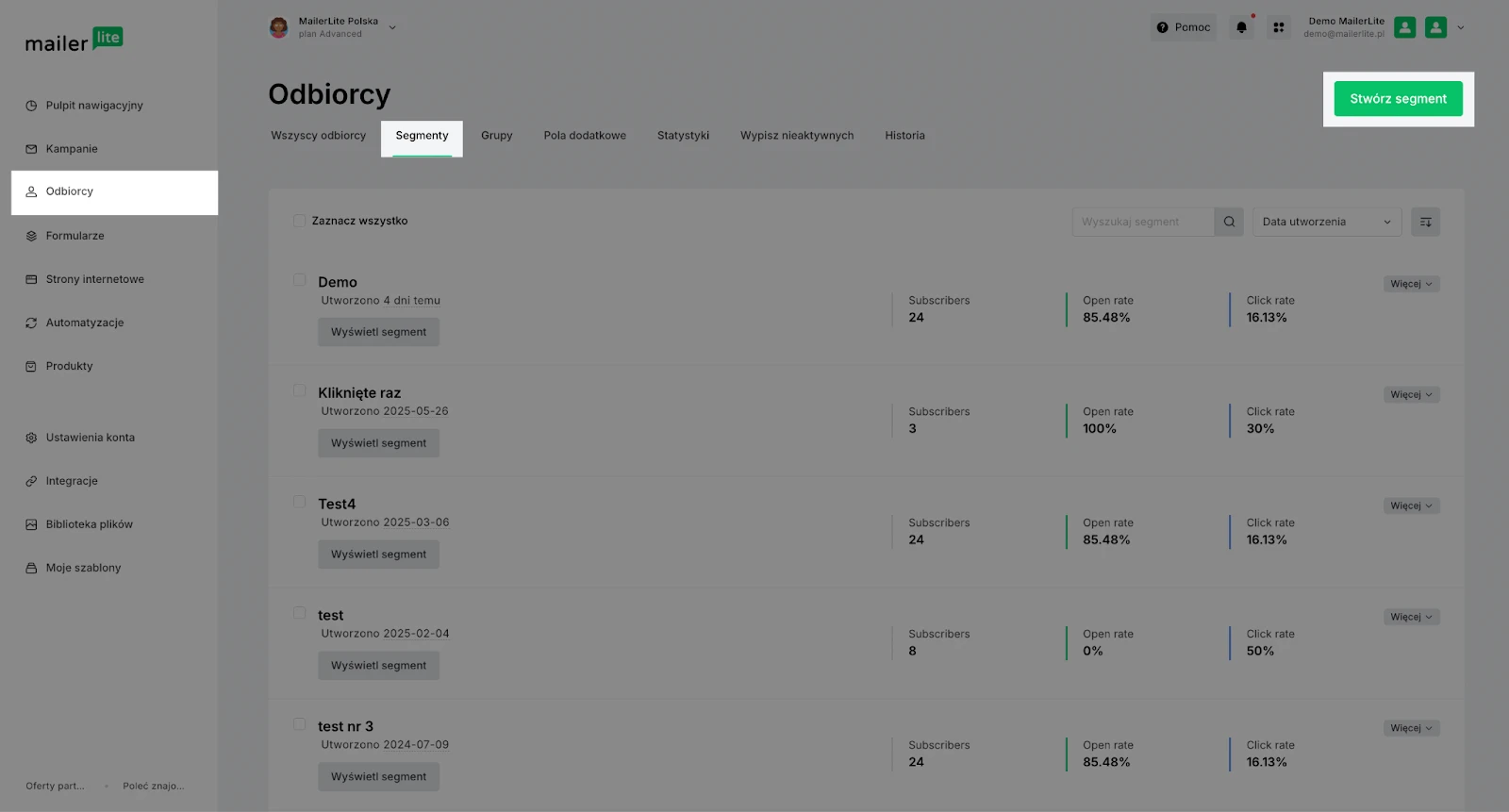
4. Nadaj segmentowi nazwę, na przykład Polski.
5. Kliknij Utwórz.
6. I wybierz następujące filtry: Pole dodatkowe > Język > Równe > (wybierz język). Upewnij się, że sposób, w jaki wpisujesz język (np. Polski, Angielski), jest taki sam jak w liście rozwijanej, zawartej w formularzu.
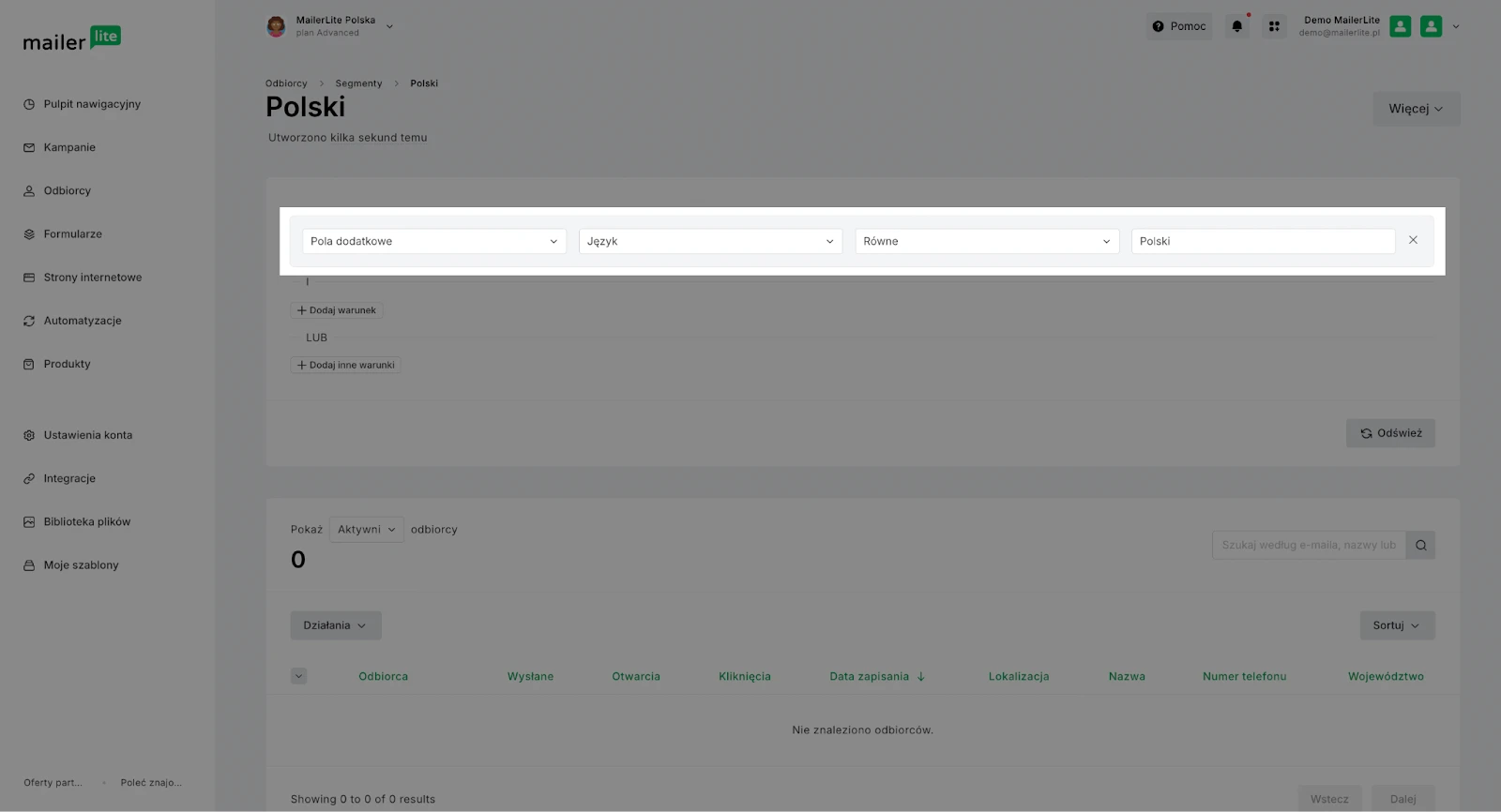
7. Kliknij Zapisz zmiany.
Powtórz ten proces dla każdego języka. Po zapisaniu każdego segmentu, zobaczysz wszystkie listy oddzielnie, w zakładce Segmenty. Kiedy ktoś wypełni formularz i wybierze swój język, zostanie automatycznie dodany do właściwego segmentu.